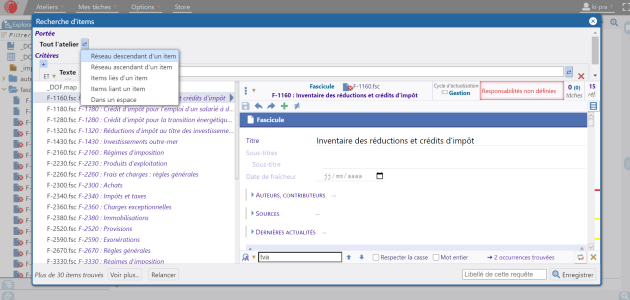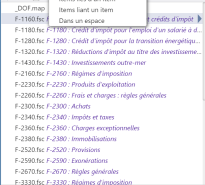Comment effectuer une recherche ?
Le moteur de recherche intégré à Scenari permet à tout moment d'effectuer une recherche dont la portée (ou scope) peut être un atelier complet, un espace (dossier contenant des items) ou le réseau descendant d'un item en particulier. La recherche s'effectue alors en mode full text.
Il est possible de préciser cette recherche par des critères standards sur l'item (type de l'item, statut de l'item, date de modification, etc.) et de combiner ces critères pour effectuer des recherches complexes. Des critères spécifiques, propres au modèle documentaire, peuvent être ajoutés. Des recherches avancées permettent d'interroger les contenus et d'accéder à l'ensemble des balises (critère programmé, expression régulière, xpath).
Chaque utilisateur peut sauvegarder ses requêtes et les transmettre à un autre utilisateur par copier-coller.
Le résultat de recherche est un ensemble de fragments manipulables.
Truc & astuceLancer la recherche⚓
Vous pouvez accéder au menu « Recherche » soit : par un click droit sur l'atelier soit à droite de l'espace de travail en cliquant sur la « loupe »
Pour rechercher ou remplacer à l'intérieur d'un contenu. Il est déconseillé d'utiliser ctrl+F car cela limitera l'exactitude de la recherche dans le texte.
Truc & astuce
Si cet espace est fermé, vous retrouverez la petite icone (flèches verte et rouge) en haut à gauche de votre écran. De cliquer sur l'icone ouvrira votre menu.